Prilagodite opravilno vrstico Windows 7 za klasičen videz XP
Microsoft Windows Xp Vindovs 7 / / March 17, 2020
Nazadnje posodobljeno dne
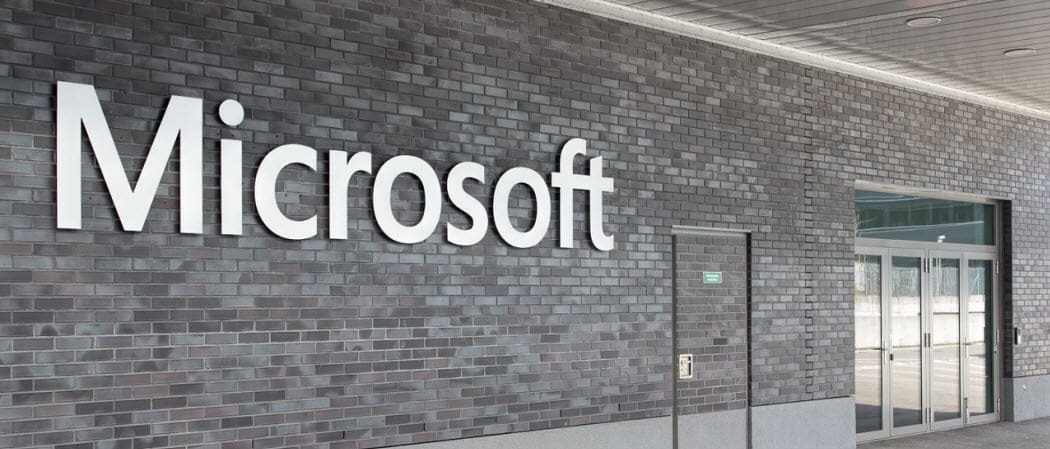
Microsoft je s sistemom Windows 7 popolnoma prenovil ne le videz, ampak tudi funkcionalnost Opravilna vrstica. Velike ikone nadomeščajo besedilne nalepke, primerki iste aplikacije pa se zdaj zlagajo na eno ikono v opravilni vrstici. Nova funkcija ohranja stvari preproste in minimalistične, v kombinaciji z Aerom pa lepe.
Glede na to, kaj počnete, je včasih lepo uporabiti staro opravilno vrstico. Recimo, da poskušate nekoga, kot je babica, naučiti, kako uporabljati nov operacijski sistem, ali pa sami nimate časa za prilagajanje ali učenje novega. Ali se morda bojite sprememb in imate raje takšne stvari, kot so bile vedno. :)
Resno pa je, da je to ena od mnogih zelo dobrih stvari o operacijskem sistemu Windows 7; Na voljo je veliko možnosti prilagoditve. Z izdajo sistema Windows 7 pred nekaj dnevi se bomo začeli vedno bolj osredotočati na Windows 7, nove funkcije, kako jih uporabljati in kako prilagoditi nov operacijski sistem. Zaenkrat pa se osredotočimo le na nalogo in si preučimo, kako vrnitev opravilne vrstice Windows 7 v videz dobrega sistema Windows XP.
Primeri opravilne vrstice
A: The Novo Opravilna vrstica Windows 7
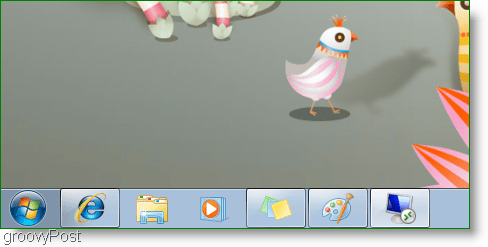
B: Windows 7 Classic Funkcionalnost Opravilna vrstica
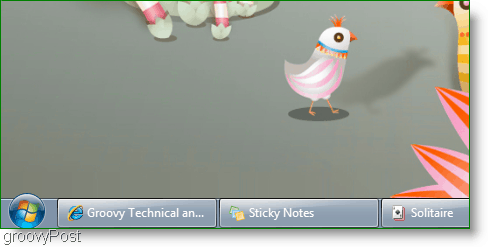
C: Orodna vrstica Windows 7 Classic "XP Style"
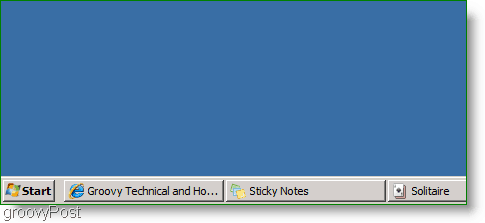
V redu! Naučimo se, kako to storiti!
V Windows 7 uporabite opravilno vrstico Classic Functionality in XP Style
1. Desni klik prazen prostor na Opravilna vrstica in klikniteLastnosti v kontekstnem meniju
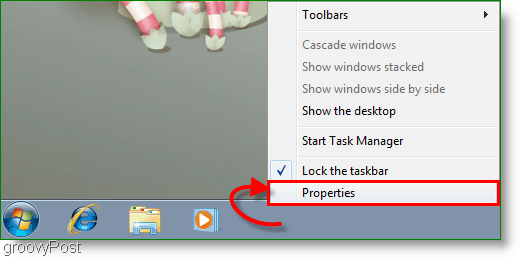
2. Prikazati se morata okna z opravilno vrstico in menijem Start. Potrditveno polje the Uporabite majhno ikono možnost in nato Izberite the Nikoli ne kombinirajte v spustnem meniju gumbov opravilne vrstice. Kliknite v redu da shranite spremembe in nadaljujete.
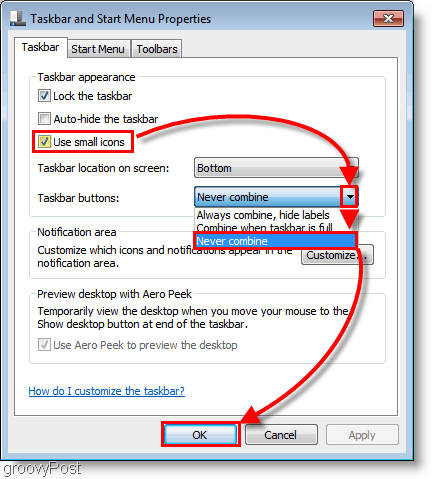
3. Desni klik vsak ikono v opravilni vrstici in izberiOdstranite ta program iz opravilne vrstice.
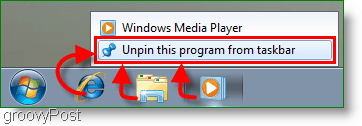
Zdaj bo vaše namizje imelo Windows 7 slogmešano s videz klasičnega besedila nalepk. Če želite nadaljevati in uporabite Klasični slog XP samo sledite naslednjim korakom.
4. Desni klik katero koli odprto območje na namizje. Iz kontekstnega menija, ki se prikaže kliknitePrilagodite.
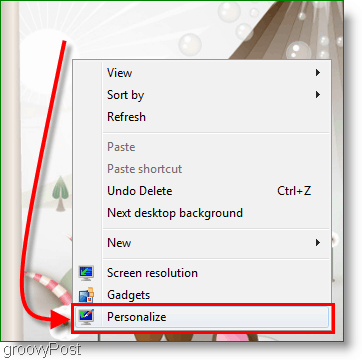
5. V oknu za videz in personalizacijo bi se moralo pojaviti; Pomaknite se navzdol do Temeljne in visoko kontrastne teme. Kliknite the Windows Classic tema; Morda bo trajalo nekaj časa, da preklopite teme, odvisno od vašega sistema.
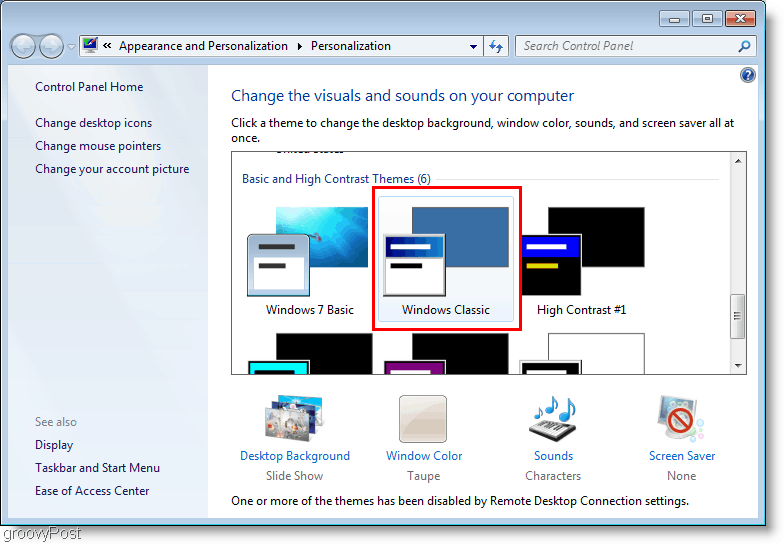
Vprašanja, komentarji? Z veseljem bi vas slišala!
